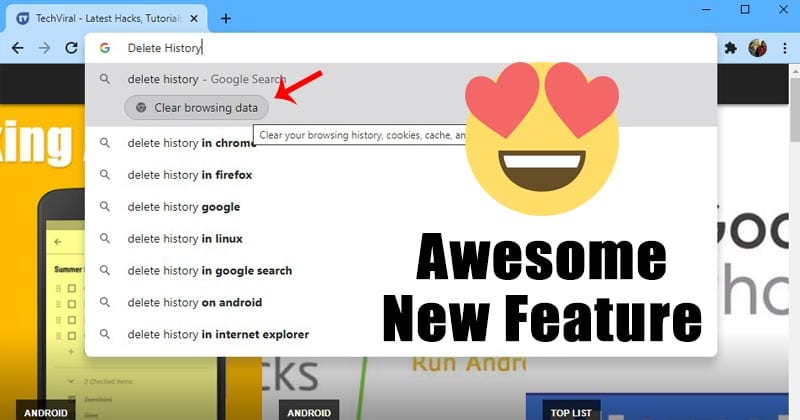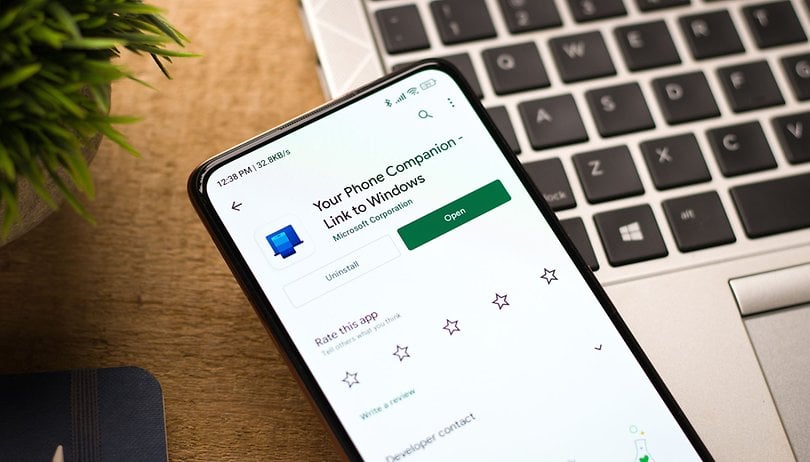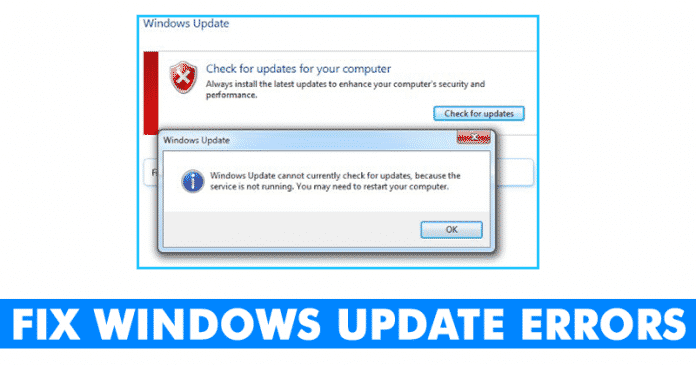Většinu času nabízí YouTube nepřetržité sledování videa. I největší světová platforma pro streamování videa však někdy nefunguje. Ve skutečnosti mnoho uživatelů hlásí problémy s pozastavením videí YouTube na jejich zařízeních. Pokud jste se setkali se stejným problémem, jste na správném místě.

Tento článek vám pomůže pochopit, proč YouTube pozastavuje videa, a poskytne praktické tipy, jak problém vyřešit. Nebojte se, protože problém s největší pravděpodobností není tak vážný, jak se zdá. Bez dalších řečí se do toho vrhneme.
Proč se YouTube stále pozastavuje?
Pokud jste na YouTube nějakou dobu, je pravděpodobné, že jste někdy narazili na nějaký problém s aplikací. Občasné pozastavení videa je zřídka důvodem k obavám. Pokud se však problém vyskytuje příliš často, problém může vyžadovat další zkoumání.
Existuje mnoho důvodů, proč se vaše video může pozastavit, od výchozího nastavení YouTube nebo problémů s prohlížečem až po zastaralý software nebo pomalé připojení k internetu.
Pojďme se podrobněji podívat na nejčastější důvody pozastavení videa na YouTube. Poté uvedeme seznam kroků, které pomohou problém vyřešit bez ohledu na příčinu.
Výchozí nastavení YouTube
Hlavním důvodem, proč se vaše video na YouTube může pozastavit, je to, že je ve výchozím nastavení nastavena funkce Auto-Pause. Tato funkce je navržena tak, aby pozastavila videa, pokud jste na zařízení nějakou dobu neaktivní, a zabránila tomu, aby vám v obsahu, který jste sledovali, neunikly důležité detaily.
Může se však stát, že při úklidu pokoje přehráváte hudební seznam skladeb a nějakou dobu nebudete počítač ovládat. V tomto případě by funkce automatického pozastavení zničila celý zážitek.
Problémy se sítí
Pokud zaznamenáte přerušení sítě, vaše video YouTube se může pozastavit. Možná se video ukládá do vyrovnávací paměti nebo je momentálně chyba serveru. Algoritmus vestavěný YouTube pozastaví video pokaždé, když dojde k problému se sítí, pokud není video plně staženo.
Problémy s prohlížečem
Kromě problémů s internetem mohou některé prohlížeče způsobit pozastavení videí na YouTube. Může dojít k závadě způsobené soubory cookie nebo soubory mezipaměti nebo některá rozšíření mohou přerušit správné načítání videa.
Chyby YouTube
Jakkoli je YouTube fantastický, není plně odolný vůči technickým závadám nebo chybám. Pokud jste si jisti, že na vaší straně není nic špatného, stojí za to zkontrolovat Centrum nápovědy YouTube nebo známé potíže stránku pro probíhající technické problémy na samotné platformě.
Remind Me to Take a Break Is On
Používáte nejnovější funkci YouTube s názvem „Remind Me to Take a Break“? Pokud ano, může to být jeden z důvodů, proč se vaše video v určitou dobu pozastaví.
Jak zastavit automatické pozastavení YouTube?
Nyní, když jsme uvedli nejčastější důvody, proč se video na YouTube může pozastavit, je čas přejít k hlavní části – vyřešení problému.
Upravte nastavení automatického pozastavení YouTube
Pokud YouTube pozastaví video a zeptá se, zda chcete pokračovat ve sledování? pak je povolena funkce Auto-pause.
Tuto funkci můžete vypnout pomocí rozšíření. Existuje spousta možností a ne všechny fungují pro všechny prohlížeče. Například „AutoTube – YouTube nonstop“ je k dispozici pro Chrome a Firefox.
Chcete-li nainstalovat AutoTube do Chromu, postupujte takto:
- Stáhněte si AutoTube rozšíření kliknutím na „Přidat do Chromu“.

- Pokračujte kliknutím na „Přidat rozšíření“.

- Rozšíření se nainstaluje automaticky a vy budete moci sledovat videa na YouTube bez automatického pozastavení.
Chcete-li nainstalovat AutoTube do Firefoxu, postupujte takto:
- Jít do AutoTube na doplňcích Mozilly.

- Klikněte na „Přidat do Firefoxu“ a poté na „Přidat“.

- Doplněk se nainstaluje a bude okamžitě aktivní.

Při příštím zobrazení „Pokračovat ve sledování?“ Zobrazí se karta, rozšíření okamžitě obnoví přehrávání videa.
Pokud funkce automatického pozastavení není problémem, pokračujte níže uvedenými kroky.
Zkontrolujte připojení k internetu
Pokud narazíte na problém s přehráváním jednoho videa na YouTube, zkuste přehrát jiné. Pokud načítání stránky nebo ukládání videa trvá déle, než se zdá normální, přejděte do jiné aplikace nebo jednoduše spusťte vyhledávání Google a zkontrolujte, zda je vaše připojení k internetu stabilní. Pokud se nic nenačte, restartujte router nebo se obraťte na svého poskytovatele internetových služeb, aby problém dále prošetřil.
Vymazat mezipaměť YouTube
Mezipaměť YouTube ukládá některá dříve sledovaná videa a při dalším přehrávání je načítá rychleji. Příliš mnoho videí v mezipaměti může zpomalit aplikaci, což má za následek příliš časté pozastavení videí.
Zde je návod, jak vymazat mezipaměť YouTube:
- Otevřete na svém mobilním zařízení nebo prohlížeči stránku „Nastavení“.

- Najděte na svém mobilním zařízení aplikaci „YouTube“ nebo přejděte v nastavení prohlížeče na „Úložiště a paměť“.

- Najděte možnost „Vymazat mezipaměť“ a použijte ji. Dejte pozor, abyste nevybrali možnost „Vymazat data“, protože tím odstraníte všechna svá data YouTube.

Deaktivujte svůj antivirus
Aplikace nebo rozšíření třetích stran mohou být v konfliktu s vaší službou YouTube. Pokud váš antivirový software nebo jiná aplikace vnímá YouTube jako hrozbu, může vám zabránit v dokončení videa. Vypněte veškerý software, o kterém se domníváte, že může narušovat váš zážitek z YouTube, zejména antivirový program.
Vypněte funkci „Remind Me to Take a Break“.
Chcete-li tuto funkci vypnout, postupujte takto:
- Přejděte do nastavení YouTube.
- Přejděte do sekce „Obecné“.
- Vypněte možnost „Připomenout si, abych si dal pauzu“.
Pokud se jedná o tento problém, vaše videa na YouTube se již nebudou pozastavovat.
Aktualizujte aplikaci
Pozastavuje vaše aplikace YouTube videa i poté, co jste vymazali mezipaměť a restartovali aplikaci? Ujistěte se, že používáte nejnovější verzi YouTube. Stačí najít YouTube v části „Aplikace“ v nastavení telefonu a zkontrolovat, zda je k dispozici aktualizace.
Sledujte YouTube bez přerušení
Pozastavení videa na YouTube není nikdy příjemný zážitek. Bohužel je to poměrně častý problém. Dobrá věc je, že je to snadno řešitelné. Nejčastěji problém spočívá ve funkci automatického pozastavení nebo vaše připojení k internetu potřebuje dvojitou kontrolu.
Tento článek uvádí nejčastější důvody, proč může YouTube automaticky pozastavit vaše videa, a poskytuje několik jednoduchých oprav. Pokud funkce automatického pozastavení není problémem a vaše video na YouTube se stále zastavuje, stojí za to vyzkoušet alternativní kroky uvedené výše.
Která metoda vám pomohla problém vyřešit? Podělte se o své zkušenosti v komentářích níže.